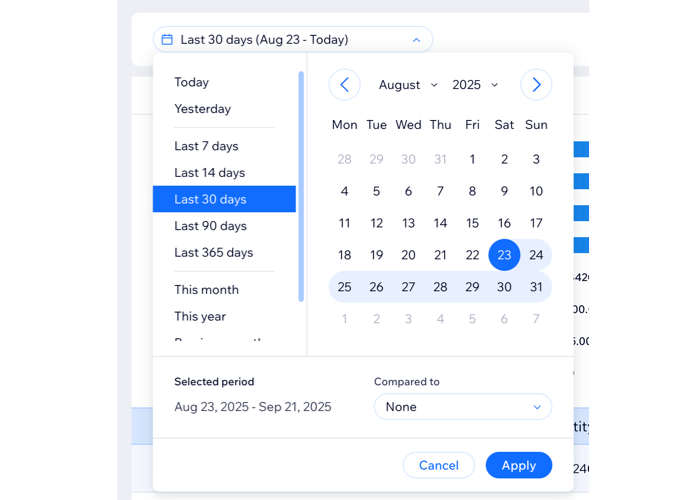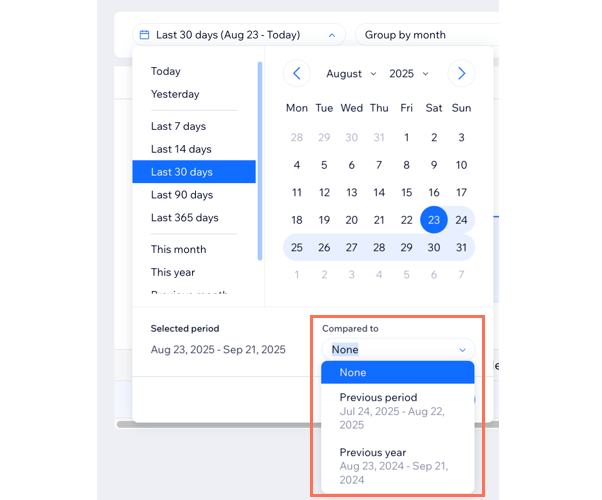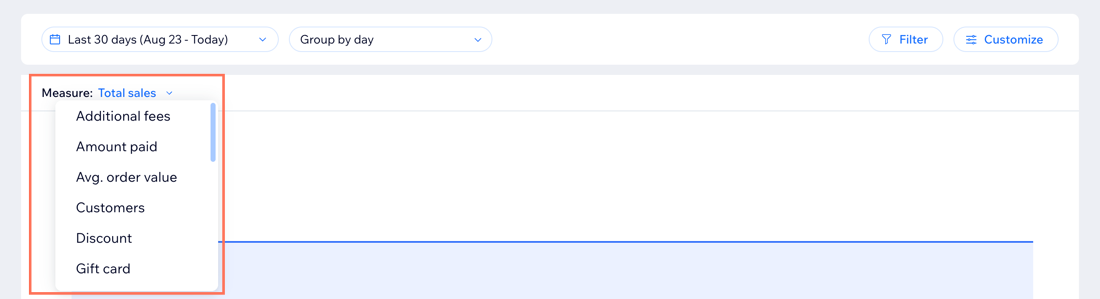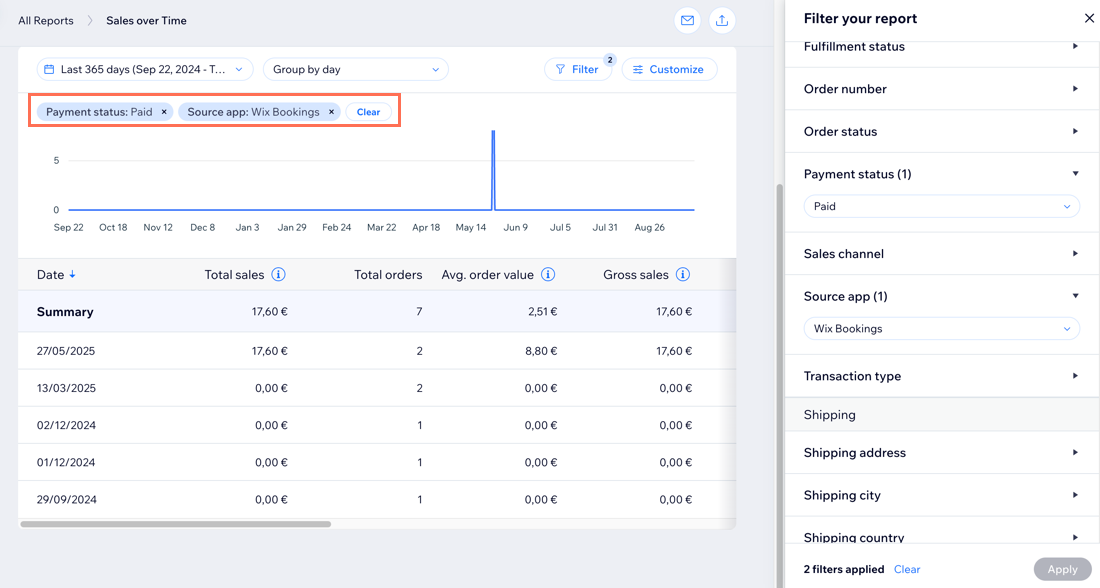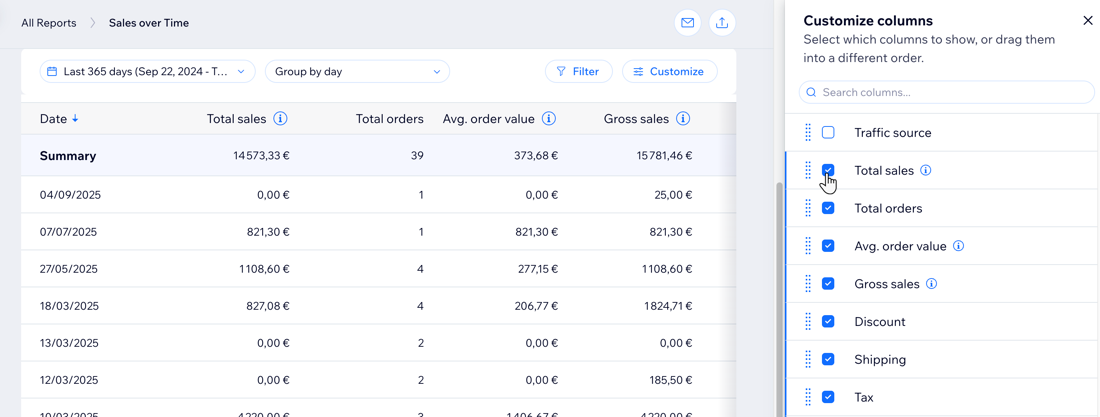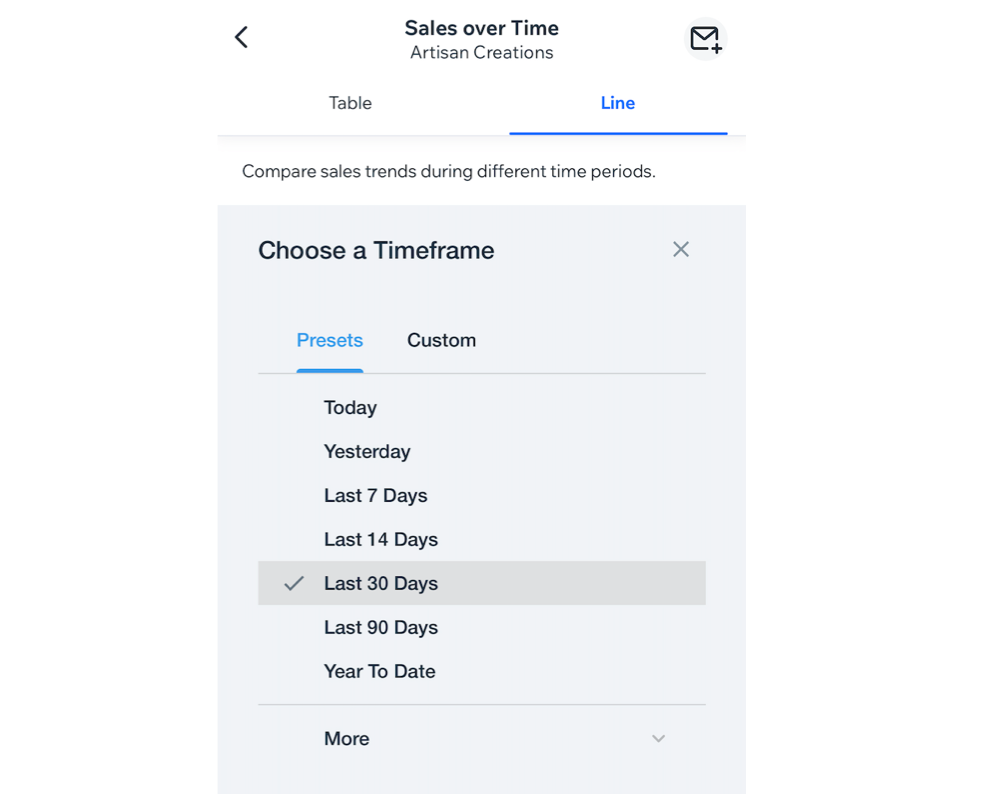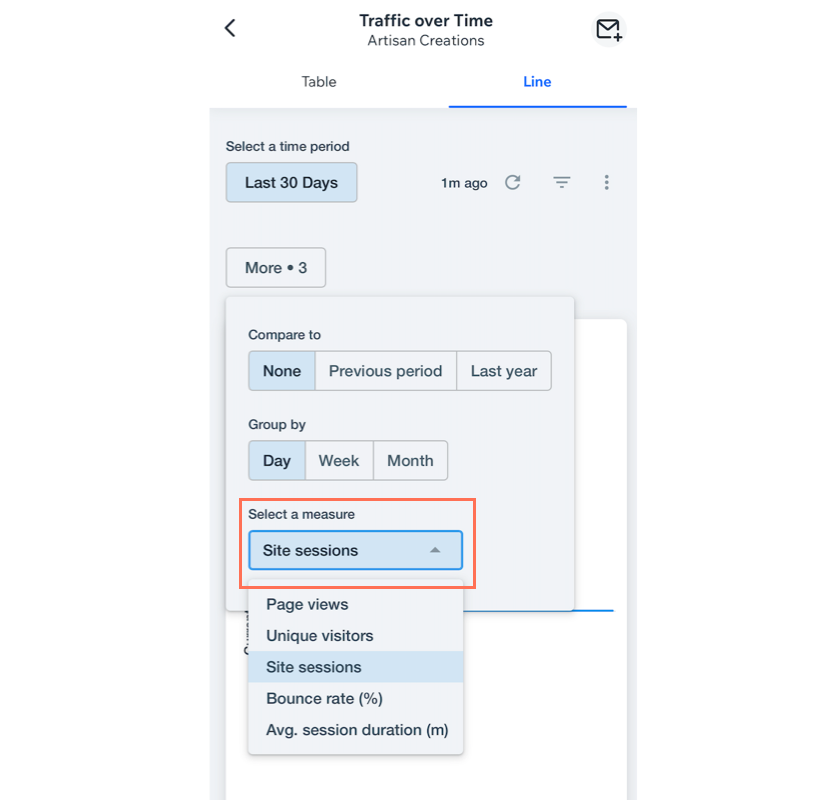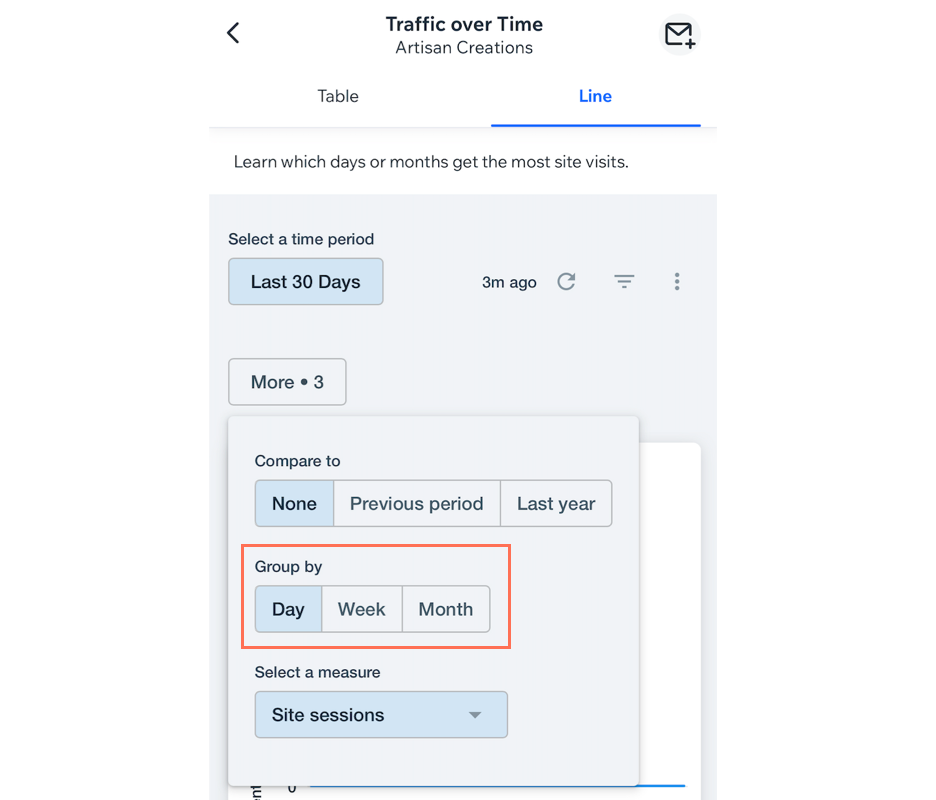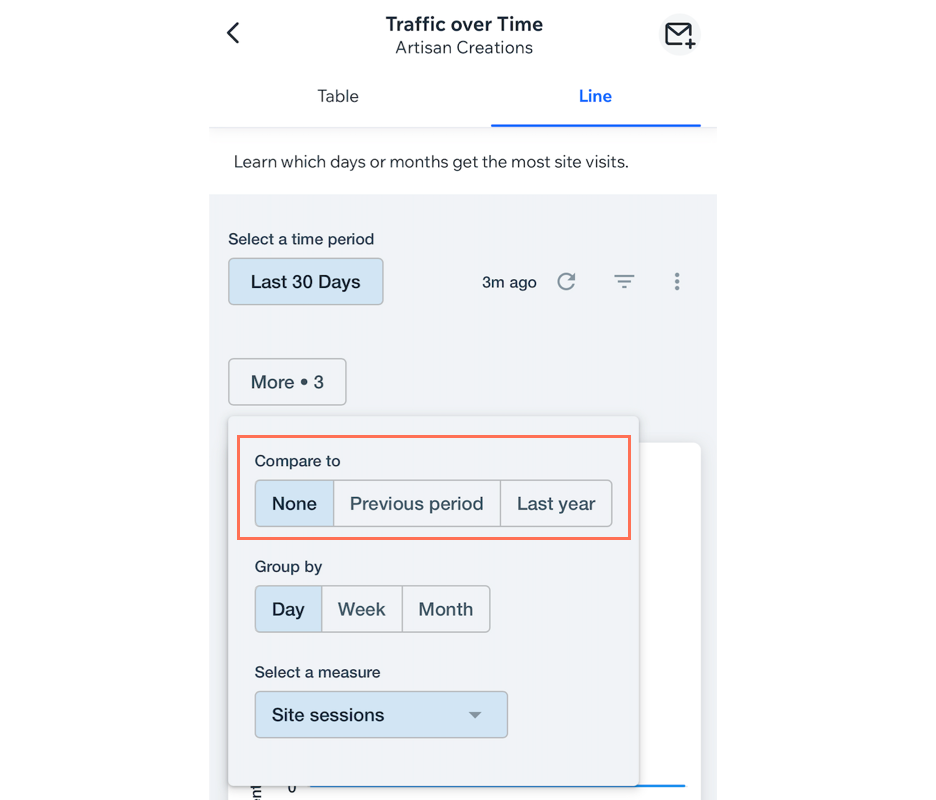Wix Analytics: Analiz Raporlarını Özelleştirme
12 dk.
Bu makalede
- Görünümü özelleştirme
- Özel görünümü kaydetme
- Özel görünümleri yönetme
- Diğer görünümleri mobil uygulama üzerinden özelleştirme
- SSS
Hazır raporlarımızı kendi tercihinize göre özelleştirerek ihtiyacınız olan bilgileri sizin istediğiniz şekilde göstermelerini sağlayın. Açık ve sade rapor görünümleri işletmeniz hakkında değerli bulgular elde etmenize ve veriye dayalı kararlar almanıza yardımcı olur.
Kontrol panelinde bir raporu açtığınızda, sayfanın üst kısmında çubuk grafikler veya ısı haritaları gibi veri görselleştirmelerini, hemen altında ise ayrıntılı tablo görünümünü görürsünüz.
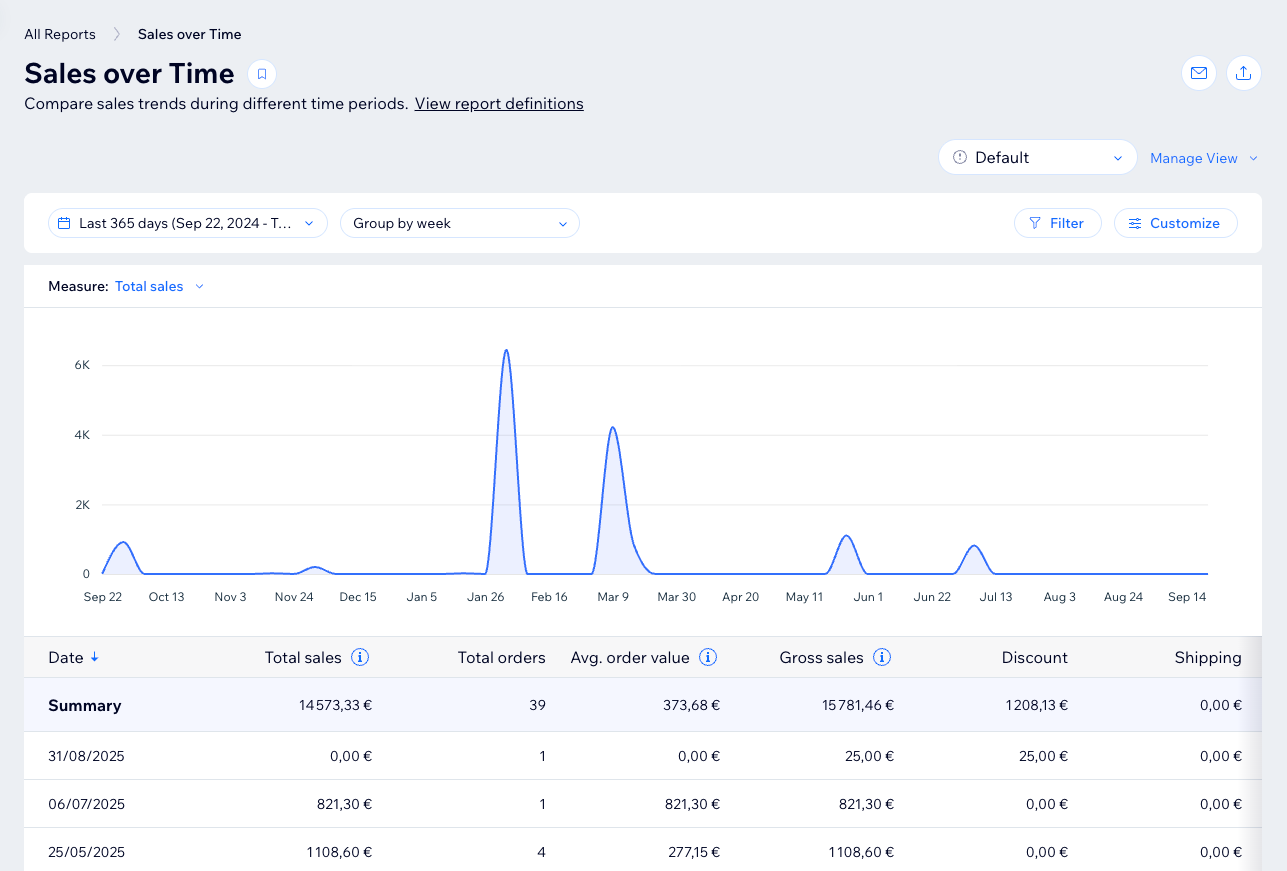
Görünümü özelleştirme
Raporlama dönemini ayarlama, gelişmiş metriklerle filtreleme yapma, sütunlar ekleme gibi yollarla tabloyu özel ihtiyaçlarınıza göre düzenleyin. Örneğin, satış raporlarını son üç aylık dönemde online olarak verilen siparişleri gösterecek şekilde filtreleyebilir veya trafik raporlarında ziyaretçilerin oturum süreleri hakkında daha fazla bilgi edinmek amacıyla yeni veri sütunları ekleyebilirsiniz.
Not:
Bazı görünümlerde gösterilen veri miktarı ve ne kadar geriye gidebileceği konusunda sınırlamalar vardır. İhtiyacınız olan verilere ulaşamıyorsanız, grafiğin altındaki tablo görünümünü kullanın.
Rapor görünümünü özelleştirmek için:
Kontrol Paneli
Wix uygulaması
Wix Studio uygulaması
- Sitenizin kontrol panelindeki Tüm Raporlar sekmesine gidin.
- İlgili raporu seçin.
- Seçenekleri kullanarak görünümü özelleştirin:
Rapor tarihlerini değiştirin
Rapor dönemlerini karşılaştırın:
Verileri zaman birimine göre gruplandırın
Bir ölçü seçin
(Tablo görünümü) Filtre ekleyin
(Tablo görünümü) Veri sütunları ekleyin veya kaldırın
İpucu:
Üst bilgideki ok işaretine tıklayarak tablonun sıralama düzenini değiştirebilirsiniz. Tablonun sıralama kriteri rapor türüne bağlı olarak değişir.

Özel görünümü kaydetme
Tablo görünümünüzü size en uygun alanları gösterecek şekilde filtreleyip düzenledikten sonra istediğiniz zaman kolayca erişmek amacıyla kaydedin. Görüntülemek istediğiniz verilere bağlı olarak birden fazla görünüm arasında geçiş yapabilirsiniz.
Bir özel görünümü kaydetmek için:
- Sitenizin kontrol panelindeki Tüm Raporlar sekmesine gidin.
- İlgili raporu açın ve görünümünü dilediğiniz şekilde özelleştirin.
- Sağdaki Görünümü Yönet açılır menüsünden Yeni görünüm olarak kaydet'i seçin.
- Yeni görünüm için bir ad girin.
- Kaydet'e tıklayın.
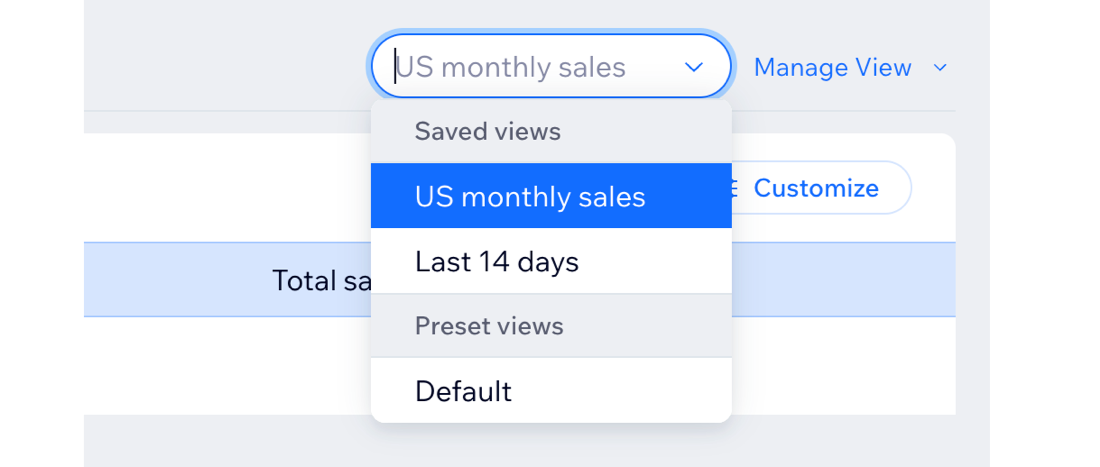
Özel görünümleri yönetme
Rapor görünümlerini kaydettikten sonra düzenleyebilir ve yönetebilirsiniz. Kayıtlı bir görünümünde değişiklikler yapın, varsayılan görünüm olarak ayarlayın, yeniden adlandırın veya silin.
Özel rapor görünümlerinizi yönetmek için:
- Sitenizin kontrol panelindeki Tüm Raporlar sekmesine gidin.
- İlgili raporu seçin.
- Açılır menüden kayıtlı bir görünümü seçin.
- Sağdaki Görünümü Yönet açılır menüsüne tıklayın.

- Seçenekleri kullanarak kurallarınızı yönetin:
- Değişiklikleri Kaydet: Kayıtlı bir görünümde güncelleme yaptıktan sonra değişiklikleri kaydedin.
- Yeni Görünüm Olarak Kaydet: Mevcut görünümü ayrı bir görünüm olarak kaydedin.
- Yeniden Adlandır: Kaydedilmiş bir görünümü yeniden adlandırın.
- Varsayılan Görünüm Olarak Ayarla: Raporu seçtiğinizde görünmesi için varsayılan görünüm olarak ayarlayın.
- Sil: Görünümü listeden kaldırın.
Sırada ne var?
Diğer görünümleri mobil uygulama üzerinden özelleştirme
Mobil uygulamanızda (Wix uygulamasında veya Wix Studio uygulamasında) verilerin farklı görselleştirme türleri (ör. çubuk grafikler, ısı haritaları) ile sunulduğu raporları görüntülerken bazı ek seçenekleriniz olur. Rapor görünümünü özelleştirerek yalnızca önemli bilgileri öne çıkarabilirsiniz.
Notlar:
- Bu bölümde mobil uygulamanızdaki (tablo görünümü hariç) tüm rapor görünümleri (ör. çizgi grafikler, çubuk grafikler) bulunur.
- Bazı görünümlerde gösterilen veri miktarı ve ne kadar geriye gidebileceği konusunda sınırlamalar vardır. İhtiyacınız olan verilere ulaşamıyorsanız farklı bir görünüme geçin.
Görünümünüzü özelleştirmek için:
Wix uygulaması
Wix Studio uygulaması
- Wix uygulamasında sitenize gidin.
- Alt çubuktaki Yönet simgesine
 dokunun.
dokunun. - Analizler'e ve ardından Tüm Raporlar'a dokunun.
- İlgili raporu seçin.
- İlgili rapor görünümüne dokunun.
- Seçenekleri kullanarak görünümü özelleştirin:
Rapor tarihlerini değiştirin
Bir ölçü seçin
Verileri zaman birimine göre gruplandırın
Rapor dönemlerini karşılaştırın:
SSS
Daha fazla bilgi edinmek için aşağıdaki sorulara tıklayın.
Bir raporu ilk haline sıfırlayabilir miyim?
Analytics raporlarını ekibimle paylaşabilir miyim?
Oluşturduğum bir rapor görünümünü paylaşabilir miyim?